Herzlichen Glückwunsch, Sie haben ein neues Google Home- oder Amazon Echo-Gerät! Aber aus irgendeinem Grund wird keine Verbindung zum Wi-Fi hergestellt, obwohl Sie sicher sind, dass Sie das richtige Passwort haben. Die gute Nachricht ist, es gibt einfache Lösungen zum Ausprobieren.
Egal, ob Sie ein neues Google Home- oder ein neues Amazon Echo-Gerät haben, die Einrichtung sollte einfach sein. Solange Sie die richtigen Konten erstellt haben, führen Sie die Apps unkompliziert durch alle Schritte. Aber gelegentlich kann es passieren, dass Sie beim Herstellen einer WLAN-Verbindung hängen bleiben, selbst wenn Sie sicher sind, dass Sie das richtige Passwort haben. Häufig liegt das Problem nicht an Ihrem Passwort, sondern an dem von Ihnen gewählten Netzwerk oder daran, dass Ihr Smartphone versucht, eine funktionierende Internetverbindung aufrechtzuerhalten.
Inhaltsverzeichnis
Aktivieren Sie den Flugzeugmodus und schalten Sie Wi-Fi ein
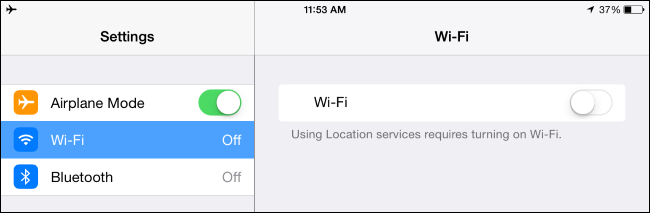
Echo- und Google Home-Geräte lernen Ihre WLAN-Details durch eine Übergabe. Ihr Smartphone verbindet sich direkt mit dem Gerät (ein temporäres Wi-Fi-Netzwerk wird speziell für sie erstellt) und dann gibt die Google- oder Amazon-App die Informationen über Ihre SSID (den Namen Ihres Wi-Fi-Netzwerks) und Ihr Passwort weiter. Leider sind Smartphones aggressiv, wenn es darum geht, eine gute Netzwerkverbindung aufrechtzuerhalten. Wenn Sie sich mit dem neuen Netzwerk verbinden, stellt Ihr Gerät möglicherweise fest, dass es das Internet nicht findet, und greift stattdessen auf Ihre Mobilfunkdaten zurück. In diesem Fall trennt Ihr Telefon die Verbindung zu Google Home oder Echo und der Einrichtungsvorgang kann nicht abgeschlossen werden.
Um dies zu vermeiden, aktivieren Sie den Flugmodus in den Einstellungen Ihres Telefons, bevor Sie mit der Einrichtung beginnen. Schalten Sie dann Wi-Fi ein (der Flugzeugmodus wurde gerade deaktiviert). Sobald Sie sich wieder mit Ihrem Netzwerk verbunden haben, starten Sie die Google Home- oder Alexa-App und versuchen Sie den Einrichtungsvorgang erneut.
Das Zurückgreifen auf Mobilfunk ist ein Problem, das häufig genug ist, dass Wink beim Einrichten seines Hubs denselben Vorschlag macht.
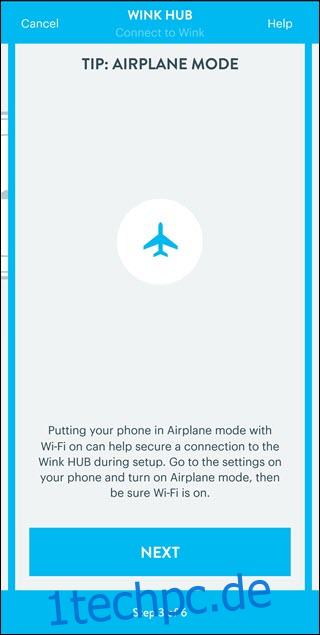
Probieren Sie ein anderes WLAN-Band aus
Google Home und Amazon Echo können sich entweder mit dem 2,4-GHz- oder 5-GHz-Band verbinden. Es kann verlockend sein, das 5-GHz-Band zu verwenden, da es zu weniger Überlastungsproblemen und höheren Geschwindigkeiten führt. Aus diesen Gründen sollte es wahrscheinlich Ihre erste Wahl sein. Aber bedenken Sie, wie weit Ihr neuer Sprachassistent vom Router entfernt ist. Wenn diese Entfernung weit ist (Sie befinden sich am Rand Ihres Hauses), ist Ihre Verbindung möglicherweise nicht zuverlässig. Versuchen Sie in diesem Szenario das 2,4-GHz-Band. Wenn Sie bereits versuchen, das 2,4-GHz-Band zu verwenden, versuchen Sie es mit dem 5-GHz-Band, da Interferenzen das Problem sein können. Wenn Sie ein Mesh-System haben, wird es sich darum kümmern, das beste Band für Sie auszuwählen.
Ad-hoc-Netzwerke werden möglicherweise nicht unterstützt
Amazon weist darauf hin, dass Ad-hoc-Netzwerke nicht unterstützt werden. Wenn Sie also eines verwenden, müssen Sie zu einem traditionelleren Infrastrukturmodus wechseln, damit Ihre Echo-Geräte eine Verbindung zum WLAN herstellen können. Google gibt nicht an, ob Sie ein Ad-hoc-Netzwerk mit ihren Home-Geräten verwenden können, aber wenn Sie Probleme haben, lohnt es sich möglicherweise, den Infrastrukturmodus zu testen, um zu sehen, ob dies hilft.
Starten Sie Ihren Router neu

Es mag albern erscheinen, aber bis heute ist der Neustart Ihres Routers ein zuverlässiger Schritt zur Fehlerbehebung. Auch wenn Sie andere Geräte erfolgreich verbinden können, wenn alles andere fehlschlägt, können Sie diesen Schritt versuchen und Ihr Problem beheben. Ziehen Sie einfach das Netzkabel des Routers ab und warten Sie mindestens zehn Sekunden, bevor Sie es wieder anschließen. Amazon empfiehlt dabei Neustart des Echos auch als Fehlerbehebungsschritt. Der Vorgang ist der gleiche, ziehen Sie den Stecker heraus und warten Sie zehn Sekunden, bevor Sie ihn wieder anschließen. Wenn Sie ein Google Home haben, kann der gleiche Vorgang auch hilfreich sein.
Einige Router erfordern möglicherweise einige zusätzliche Schritte, um auch mit Voice Assistant-Geräten gut zu funktionieren. Google stellt fest, dass einige Netgear Nighthawk Bei Modellen muss die Zugriffssteuerung deaktiviert und die Option „Gästen erlauben, sich gegenseitig zu sehen und auf mein lokales Netzwerk zuzugreifen“ aktiviert sein, damit sie mit Google-Heimgeräten funktionieren.
Wenn alles gut geht, sollten Sie in kürzester Zeit einsatzbereit sein. Denken Sie daran, den Flugmodus zu deaktivieren, wenn Sie fertig sind!
Wenn Sie immer noch Probleme haben, wenden Sie sich an die Google und Amazonas Support-Seiten direkt zur weiteren Fehlerbehebung. Wir haben gute Erfahrungen mit beiden Chat-Hilfeoptionen gemacht und sie konnten die wenigen Probleme, die uns begegnet sind und die wir nicht selbst beheben konnten, lösen. Möglicherweise werden Sie aufgefordert, Schritte zur Fehlerbehebung auszuprobieren. Daher kann es hilfreich sein, einen Laptop zu verwenden oder Ihren Sprachassistenten in der Nähe Ihres Desktops anzuschließen. Seien Sie einfach geduldig und teilen Sie ihnen mit, welche Schritte Sie bereits unternommen haben, um zu vermeiden, dass zu viel Arbeit wiederholt wird.
